Blog összefoglaló – A WhatsApp videoüzenet nem érhető el az Ön számára? Ha nem tud WhatsApp-videóüzeneteket küldeni ismerőseinek, próbálja ki ezeket a módszereket a gyors megoldás érdekében.
A WhatsApp az egyik legnépszerűbb üzenetküldő alkalmazás a világon, és lehetővé teszi a felhasználók számára szöveges üzenetek, fényképek, videók és hangüzenetek küldését és fogadását. Az egyik legkedveltebb funkciója a videoüzenetek küldésének képessége, így a beszélgetések személyesebbek és vonzóbbak. Azonban semmi sem frusztrálóbb, mint a rettegett „WhatsApp videoüzenet nem működik” vagy „A WhatsApp nem tudta feldolgozni a videót” hibával találkozni. Ha valaha is szembesült ezzel a problémával, nem vagy egyedül, mi pedig segítünk megoldani.
Ez a cikk megvitatja azokat a leggyakoribb okokat, amelyek miatt előfordulhat, hogy a WhatsApp-videoüzenetek nem működnek, és tippeket ad a WhatsApp-videóüzenetek nem elérhető problémáinak megoldására.
Mielőtt belemerülnénk a megoldásokba, értsük meg, miért kapja ezt a „WhatsApp videoüzenet nem működik hibát” az első helyen.
Okok, amelyek mögött a WhatsApp nem dolgozott fel egy videót
A WhatsApp a videómegosztást legfeljebb 16 MB fájlméretre korlátozza. Ez a korlátozás számos egyéb tényezővel kombinálva kihívásokat okozhat, amikor videókat próbálnak küldeni a platformon keresztül.
Olvassa el még: A WhatsApp legújabb frissítése: Készüljön fel arra, hogy lenyűgözi az új felhasználói felületet
Gyenge internetkapcsolat: Ha nincs megfelelő internetkapcsolata, előfordulhat, hogy a WhatsApp nem tud videoüzeneteket küldeni vagy fogadni. Próbáljon meg egy erősebb Wi-Fi-hálózathoz csatlakozni a mobiladat-kapcsolat használata helyett.
Kevés tárhely: Ha a telefonon nincs elég tárhely, előfordulhat, hogy a WhatsApp nem tud videoüzeneteket menteni vagy küldeni. Próbálja meg törölni néhány régi fájlt vagy alkalmazást, hogy helyet szabadítson fel.
Sérült videofájl: Ha a küldeni kívánt videofájl sérült, előfordulhat, hogy a WhatsApp nem tudja feldolgozni. Próbálja újra felvenni a videót, vagy töltse le más forrásból.
Szerverproblémák: A WhatsApp szerverei átmeneti fennakadásokat tapasztalhatnak, amelyek miatt a WhatsApp videoüzenetek nem érhetők el.
Nem támogatott fájlformátum: A WhatsApp általában támogatja a népszerű videoformátumokat, például az MP4-et, de előfordulhat, hogy a kevésbé gyakori formátumok nem működnek.
Elavult alkalmazás: Ha a WhatsApp elavult verzióját használja, előfordulhat, hogy az nem kompatibilis a legújabb funkciókkal. Győződjön meg arról, hogy az alkalmazás legújabb verziója van telepítve.
Eszközprobléma: Ha a fenti megoldások kipróbálása után továbbra is problémái vannak a videoüzenetek küldésével vagy fogadásával, akkor lehetséges, hogy az eszközzel van probléma. Próbálja újraindítani a telefont, vagy telepítse újra a WhatsApp-ot.
Olvassa el még: Az Androidon nem működő Wi-Fi hívások javítása
Hogyan javítható a WhatsApp videoüzenet, amely nem működik?
Számos megoldás áll rendelkezésre a WhatsApp videoüzenetek nem működő problémáinak megoldására. Vizsgáljuk meg ezeket a módszereket a probléma hatékony kezeléséhez.
1. Ellenőrizze a videó méretét
Amint azt korábban említettük, a WhatsApp 16 MB-os méretkorláttal rendelkezik a videofájlok számára. Fontos, hogy ellenőrizze a videó méretét, mielőtt megpróbálná elküldeni a platformon. Nézzük meg, hogyan ellenőrizheti a videó méretét Android és iOS eszközökön egyaránt.
- Android okostelefonon nyissa meg a galéria alkalmazást, és koppintson a WhatsApp-on megosztani kívánt videóra. Most húzza felfelé az ujját, és meg fogja találni a videó méretét.
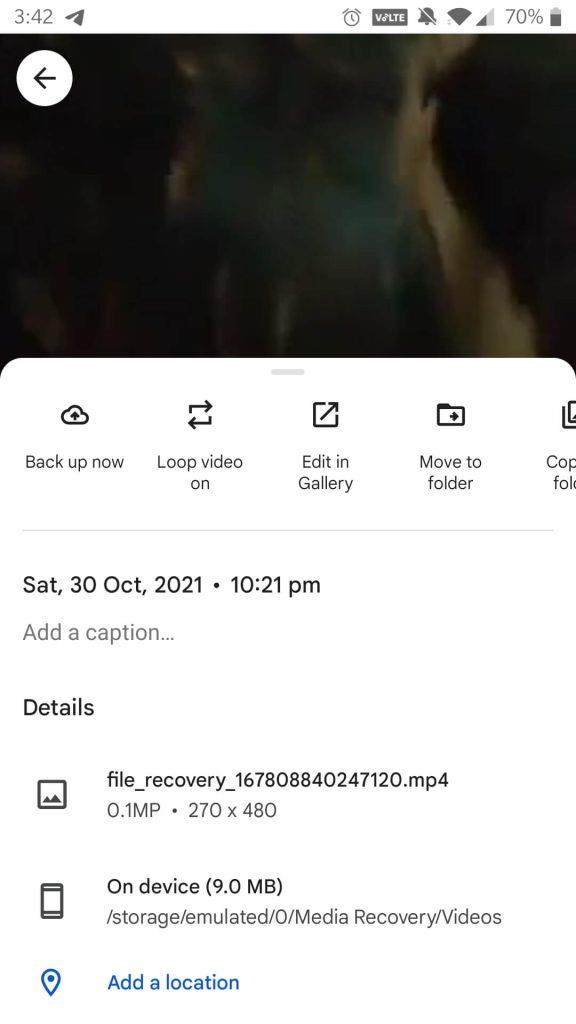
- iPhone-on nyissa meg a Fotók alkalmazást, majd kattintson a videóra a megnyitáshoz. Ezután érintse meg az „i” gombot alul a videó méretének ellenőrzéséhez.
2. Ellenőrizze az internetkapcsolatot
A WhatsApp stabil internetkapcsolatra támaszkodik az üzenetek küldéséhez és fogadásához, beleértve a videoüzeneteket is. Ha bizonytalan az internet sebességét illetően, felmérheti egy internetsebesség- tesztelő webhely vagy alkalmazás segítségével.
- Indítsa újra az útválasztót, vagy váltson másik hálózatra, ha lehetséges.
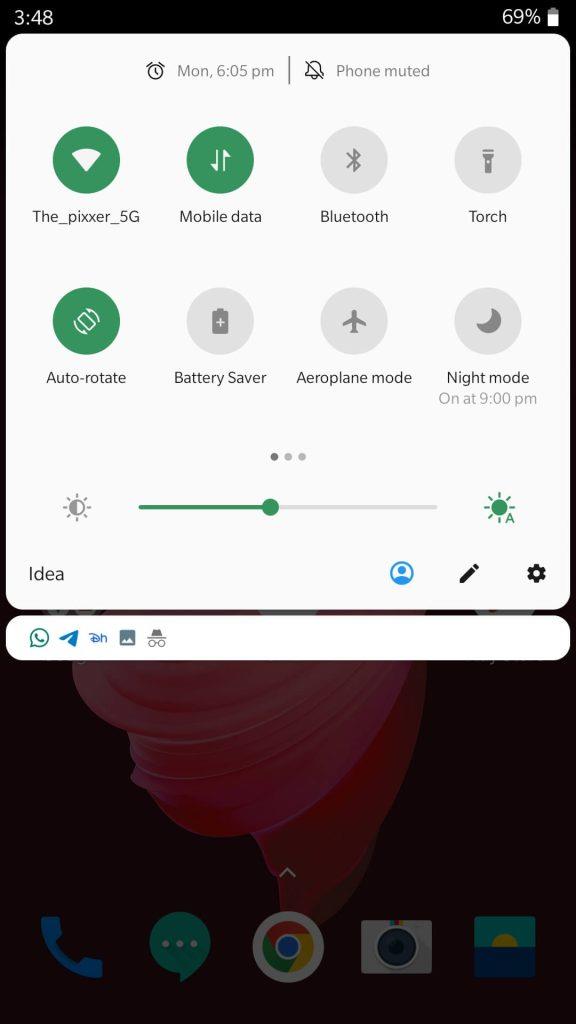
- Kapcsolja be és ki a Repülőgép módot a hálózati beállítások visszaállításához.
Ha nem az internetkapcsolat a probléma kiváltó oka, folytathatja a következő megoldások felfedezését.
Olvassa el még: 7 ok, amiért az Android-alkalmazások lassan futnak, és hogyan lehet javítani
3. Videó küldése fájlként
Bár a WhatsApp 16 MB-os korlátot ír elő a videó méretére, a platform lehetővé teszi nagyobb, akár 100 MB méretű fájlok küldését dokumentumként. Ezt így érheti el –
iPhone-on
- Nyissa meg a Fotók alkalmazást, és válassza ki a küldeni kívánt videót.
- Egyszerűen érintse meg az alján található Megosztás ikont , és válassza a „Mentés fájlba” lehetőséget.
- Nyissa meg a WhatsApp alkalmazást, és érintse meg azt a névjegyet vagy csoportot, amelyhez videofájlt szeretne küldeni.
- Most kattintson a „+” ikonra a bal alsó sarokban, és válassza a „Dokumentum” lehetőséget.
- Keresse meg a mentett videót a Fájlok alkalmazásban, majd küldje el a beszélgetésen belül fájlmellékletként.
Android okostelefonon
- A WhatsApp alkalmazásban kattintson bármelyik beszélgetésre/kapcsolatra/csoportra.
- Most kattintson a melléklet ikonra , és válassza a „Dokumentum” lehetőséget.
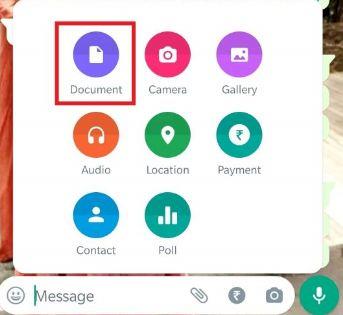
- Itt érintse meg a Videók lehetőséget, és válassza ki a megosztani kívánt videót.
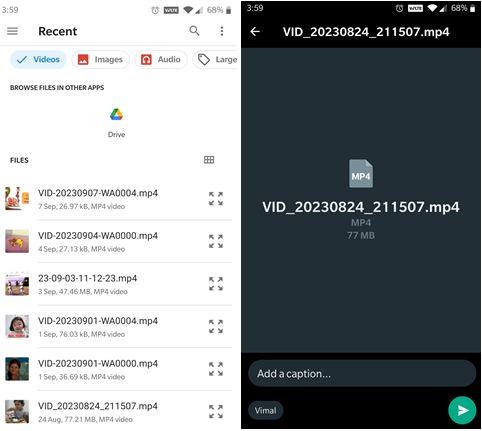
4. Tartsa nyitva a WhatsApp-ot (csak iPhone készülékeken)
Ha nagyméretű videót küld a WhatsApp-on keresztül iPhone-on, kulcsfontosságú, hogy az alkalmazás a folyamat során nyitva maradjon. Az iOS általában szünetelteti a háttérben futó alkalmazásokat, így ha minimalizálja a WhatsApp alkalmazást, a rendszer leállíthatja a videómegosztási folyamatot. A sikeres átvitel érdekében tartsa nyitva a WhatsApp-ot a videóküldési folyamat során.
Olvassa el még: A WhatsApp hihetetlen frissítéseket mutat be kizárólag iPhone-felhasználók számára
5. Ellenőrizze a WhatsApp szerver állapotát
A WhatsApp időnként leállásba ütközhet, ami átmeneti szolgáltatáskimaradásokat eredményezhet. Az ilyen kimaradások során előfordulhat, hogy nem küldhet videókat vagy üzeneteket. A WhatsApp szolgáltatás állapotának nyomon követéséhez fontolja meg a Downdetector felkeresését.
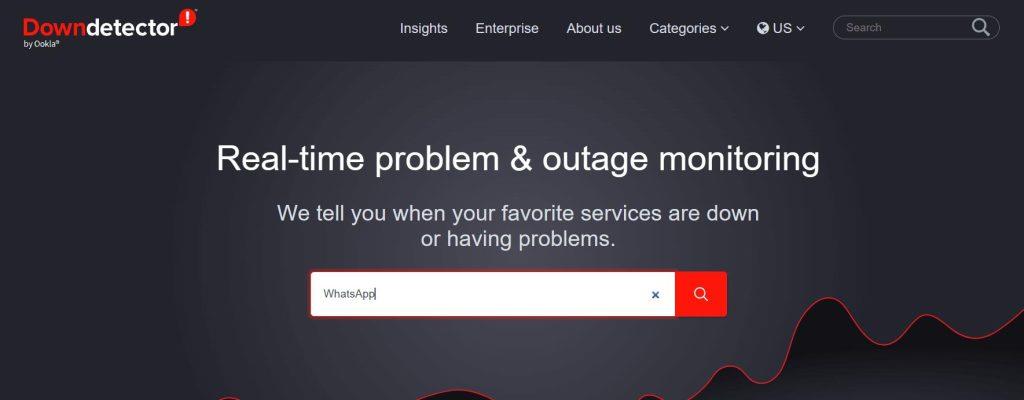
Nyissa meg a downdetector webhelyet, írja be a WhatsApp-ot a keresősávba, és nyomja meg a keresés ikont. Megmondja a WhatsApp aktuális állapotát.
6. Frissítse WhatsApp alkalmazását
A WhatsApp rendszeresen ad ki olyan alkalmazásfrissítéseket, amelyek új funkciókat és hibákat mutatnak be. A WhatsApp zökkenőmentes működésének biztosítása érdekében nyissa meg az App Store iOS-hez vagy a Google Play Áruház Androidhoz, és frissítse a WhatsApp-ot a legújabb elérhető verzióra. Az alkalmazás naprakészen tartása gyakran megoldhatja a problémákat, és javíthatja az általános teljesítményt.
7. Törölje a WhatsApp gyorsítótárát (Androidon)
A WhatsApp gyorsítótár-adatokat gyűjt az alkalmazások teljesítményének és válaszkészségének javítása érdekében. A túlzott adathalmozódás azonban lassulásokhoz vezethet. A probléma megoldásához elengedhetetlen, hogy törölje a WhatsApp gyorsítótárat Android-eszközén. Ez a folyamat elősegítheti az alkalmazás teljesítményének egyszerűsítését és a kapcsolódó problémák megoldását.
- Érintse meg és tartsa lenyomva a WhatsApp ikont egy másodpercig, majd kattintson az „Alkalmazásinformáció” elemre.
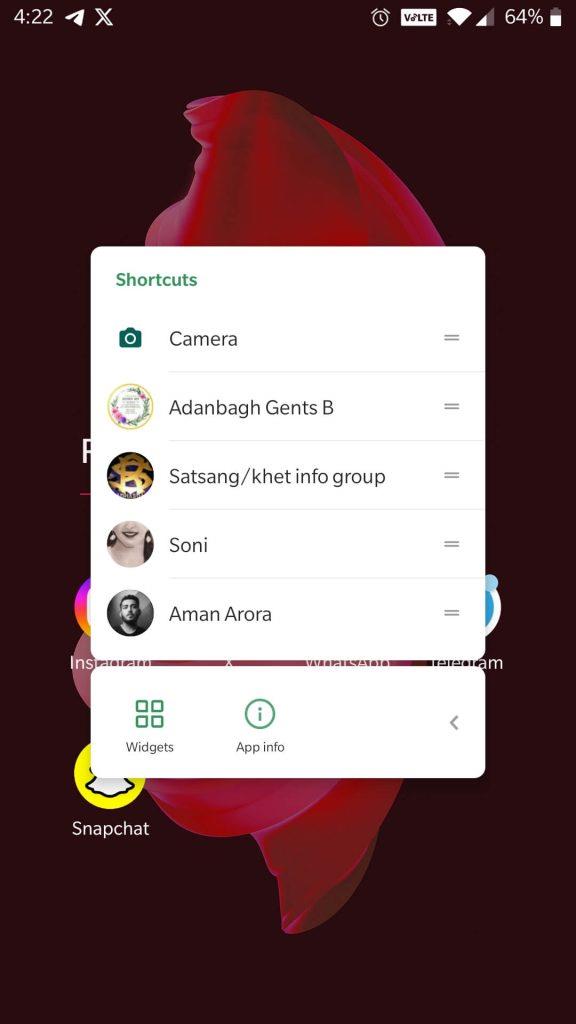
- Kattintson a Tárhely és gyorsítótár elemre .
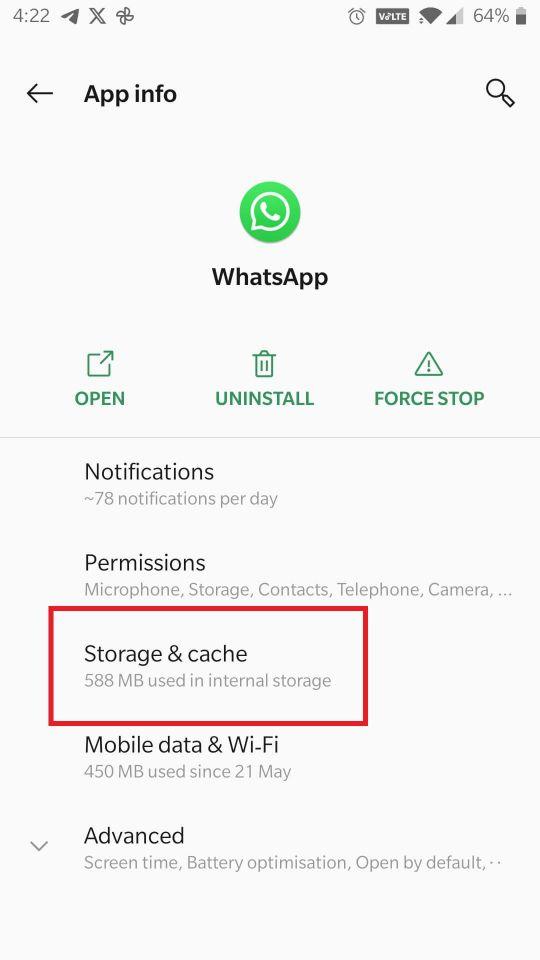
- Koppintson a "Gyorsítótár törlése" gombra
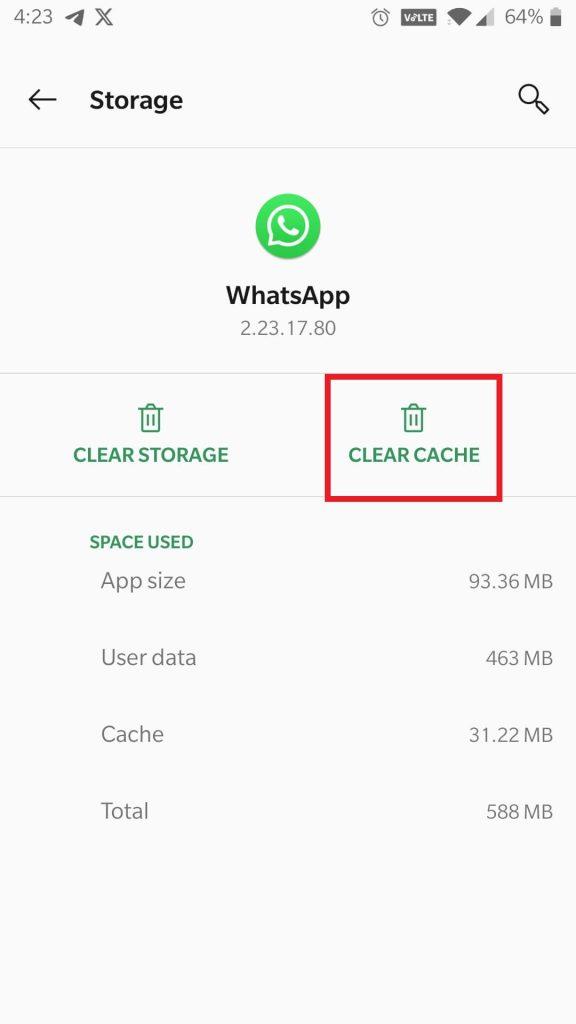
Olvassa el még: Az Android gyorsítótár törlése
8. A WhatsApp kényszerített leállítása (Androidon)
A WhatsApp újraindítása Androidon az egyik legegyszerűbb és leghatékonyabb megoldás, ha a program működésbe lép, és gondjai vannak a videók megjelenítésével. Általában ez az egyszerű művelet megoldja a kis problémákat, és mindent visszaállít a régi állapotba.
- Érintse meg és tartsa lenyomva a WhatsApp ikont egy másodpercig, majd kattintson az „Alkalmazásinformáció” elemre.
- Most kattintson a "Kényszer leállítás" gombra
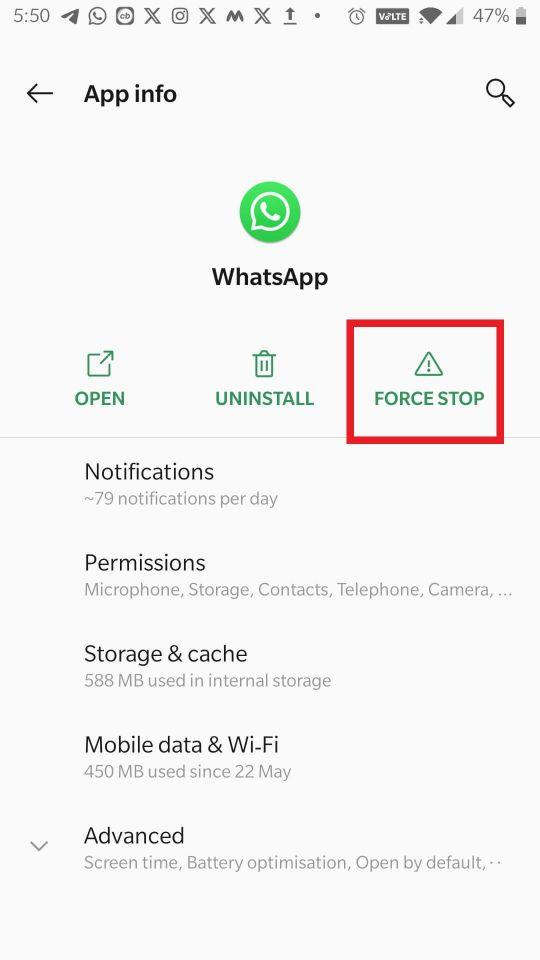
- A WhatsApp újraindítása után nyissa meg még egyszer az alkalmazást, és próbáljon meg videót küldeni.
Olvassa el még: A HD Photos után a WhatsApp bevezette a HD videómegosztást is
|
Bónusztipp: Locker a Whats Chat alkalmazáshoz
Ha egy megbízható WhatsApp szekrényalkalmazást keres, amely megvédi csevegéseit a kíváncsiskodó szemektől, küldetése a Systweak Software „ Locker for Whats Chat App ” -jával zárul . Ezt a WhatsApp csevegőtárolót úgy tervezték, hogy átfogó védelmet nyújtson csevegéseinek, médiafájljainak, sőt a teljes WhatsApp alkalmazásnak, biztosítva, hogy az illetéktelen felhasználók hozzáférhetetlenek maradjanak.
Ez a privát csevegési szekrény nyugalmat kínál, és enyhíti a személyes és kényes csevegéseinek nyilvánosságra hozatalával kapcsolatos aggodalmakat. Még ha valakinek sikerül feltörnie okostelefonja jelszavát, nem fér hozzá a WhatsApp-csevegéseihez. Ezzel az alkalmazással rugalmasan zárolhatja az egyes WhatsApp-csevegéseket, valamint az egész alkalmazást, ezzel garantálva a beszélgetések robusztus biztonságát.
Kattintson a gombra, és töltse le most a Locker for Whats Chat alkalmazást.
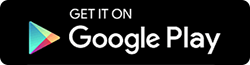
|
Nézze meg az oktatóvideót:
Kiváló minőségű videók küldése a WhatsApp-on
A frusztráló „WhatsApp videoüzenet nem működik” hibával való találkozás sok felhasználó számára gyakori előfordulás lehet. Azonban az általunk biztosított betekintésekkel és megoldásokkal felvértezve legyőzheti ezt a problémát, és továbbra is élvezheti a WhatsApp funkcióinak teljes skáláját. Azok számára, akik a WhatsApp-on szeretnének fokozni magánéletüket és biztonságukat, a Systweak Software „Locker for Whats Chat App” értéke értékes megoldást kínál csevegései és médiafájljai védelmére.
A Windows, Android, iOS és macOS rendszerhez kapcsolódó további hibaelhárítási útmutatók, listák, tippek és trükkökért kövessen minket a Facebookon, az Instagramon, a Twitteren, a YouTube-on és a Pinteresten.

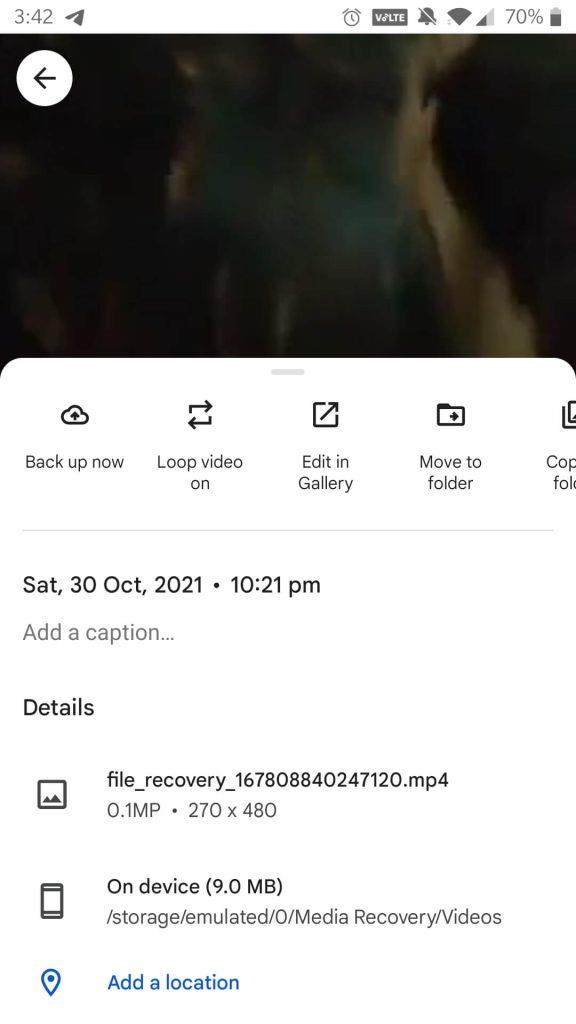
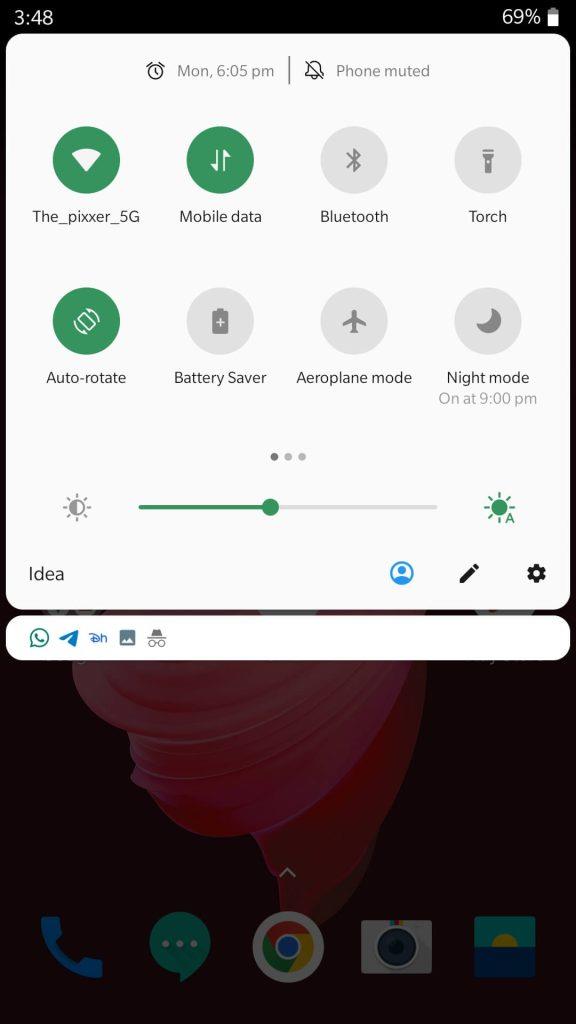
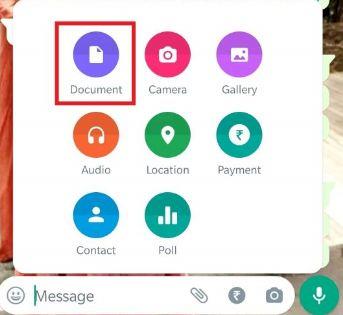
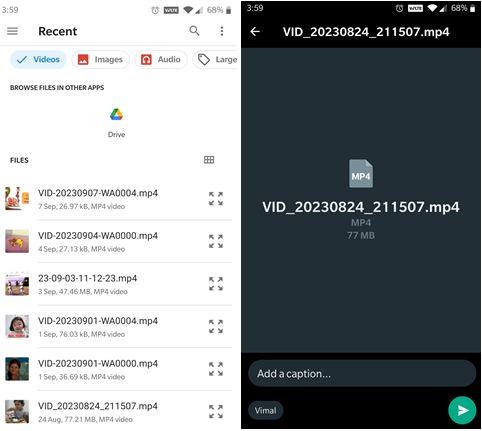
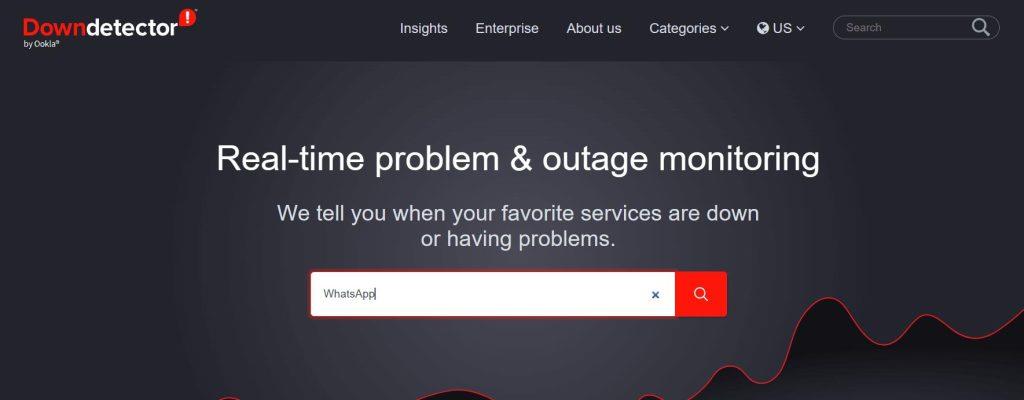
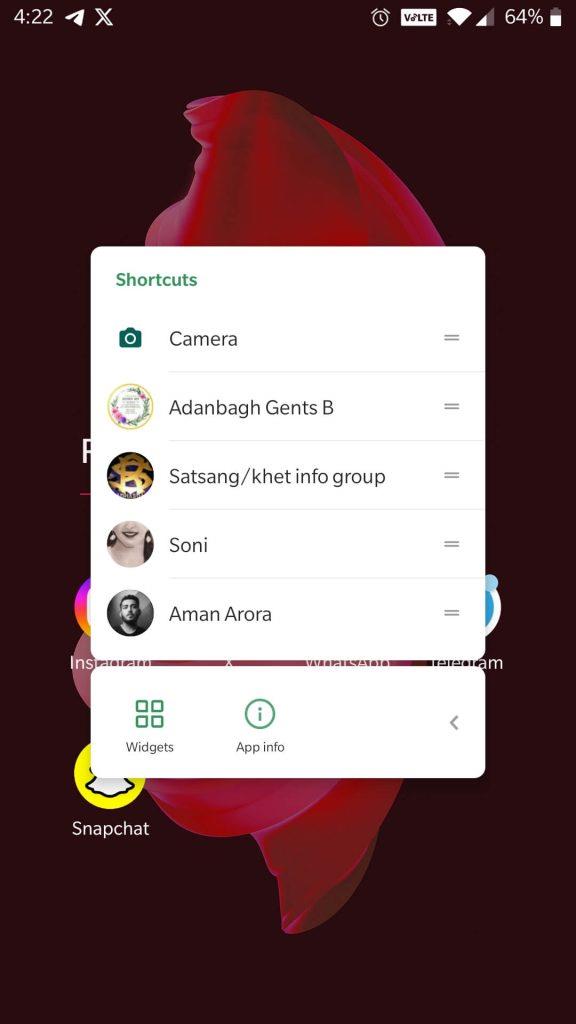
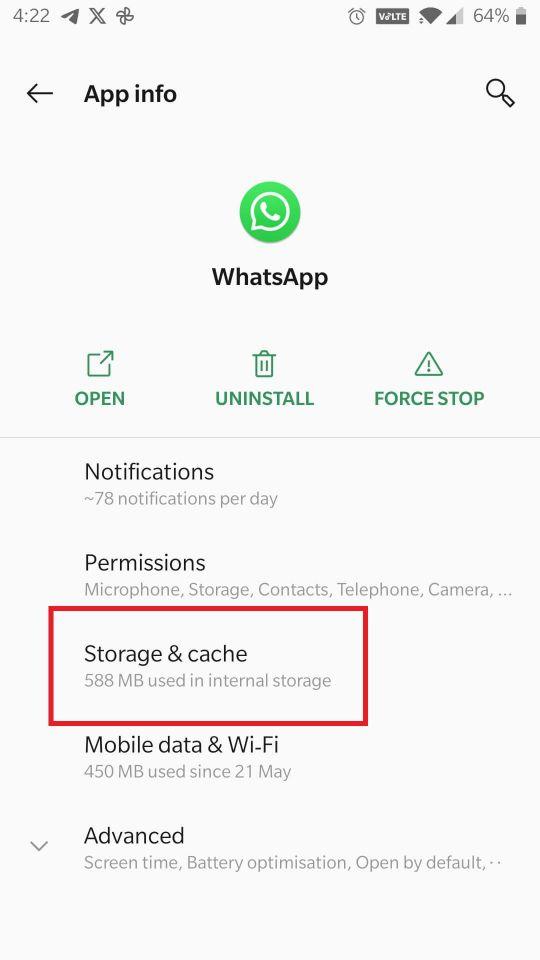
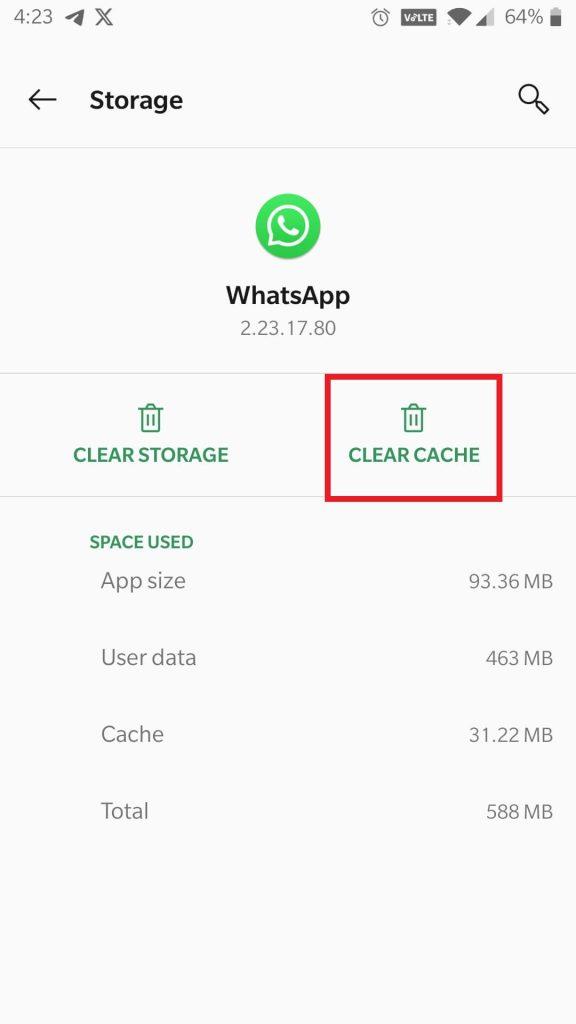
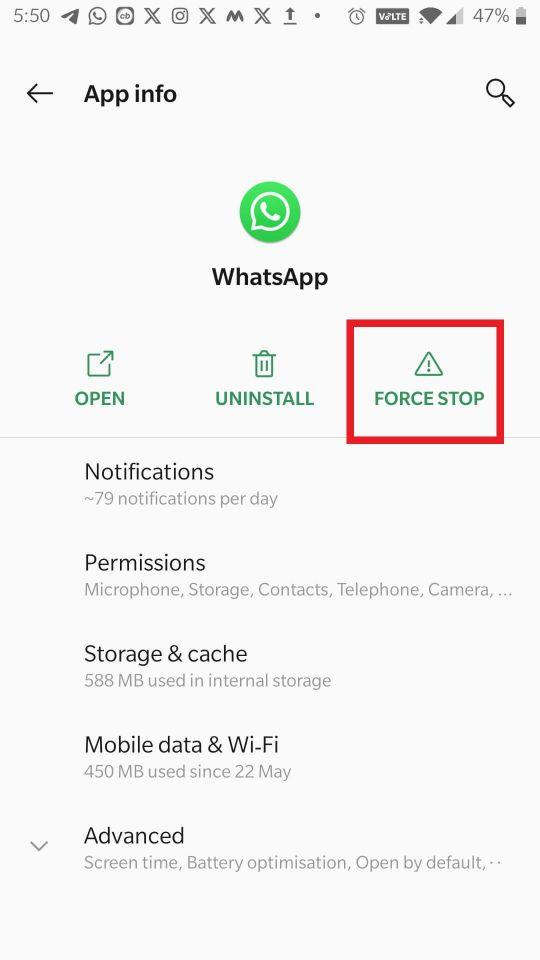
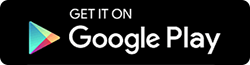


























![Feltételes formázás egy másik cella alapján [Google Táblázatok] Feltételes formázás egy másik cella alapján [Google Táblázatok]](https://blog.webtech360.com/resources3/images10/image-235-1009001311315.jpg)
